- Преподавателю
- Информатика
- Сабақ жоспары 6 сынып. Тақырыбы: MS ЕХСЕL кестелік процессоры
Сабақ жоспары 6 сынып. Тақырыбы: MS ЕХСЕL кестелік процессоры
| Раздел | Информатика |
| Класс | 6 класс |
| Тип | Другие методич. материалы |
| Автор | Жакупбекова И.М. |
| Дата | 05.01.2016 |
| Формат | rar |
| Изображения | Есть |
Пәні: информатика
Сабақтың тақырыбы: MS ЕХСЕL кестелік процессоры.
Сынып: 6
Мерзімі: 17.02.2016 ж.
Сабақ мақсаттары: : ЕХСЕІ кестелік процессоры жайлы негізгі түсініктер мен амалдарды, Excel мүмкіндіктерін, жұмыс кестесінің элементтері туралы білімдерін қалыптастыру.
Міндеттері: - кестелік процессормен алғашқы жұмыстар істеу;
-
топта жұмыс істеу кезіндегі ережелерді сақтау;
-
жан-жақты болуға, өз бетімен жұмыс істеуге баулу.
Сабақтың түрі: жаңа сабақ, практикум элементерінің көмегімен демонстрациялау.
Пәнаралық байланыс: математика, тарих.
Құралдар: түсті қарындаштар мен фломастер, маркерлер, өшіргіш, А4 қағазы, А3 қағазы, смайликтер, дәптер, қалам, интербелсенді тақта, компьютер.
Әдіс-тәсілдер: «Елші», «Тақырыптық теннис», «Әуе шары», жұптық, топтық жұмыс әдістері.
Оқыту нәтижесі: оқушылар ЕХСЕІ бағдарламасымен танысып, онымен алғашқы жұмыстар жасауды үйренеді.
Сілтеме: el.kz/m/videos/view/MS-Excel-негіздері-Бағдарламаның-интерфейсі, қосымша материалдар, электронды оқулықтар.
Сабақ кезеңдер
Уақыт
Кірікті-рілген модуль
Мұғалімнің әрекеті
Оқушылардың әрекеті
I.Ұйымдастыру
2 мин
ЖЕСО
Оқушылармен амандасып, сынып оқушыларына жағымды ахуал туғызу. «Менің көршім әдемі, менің көршім сымбатты, менің көршім сұлу» сөздері арқылы бір-бірін мадақтап, сөздерді ұсыну және ұқсас келген сөздер арқылы топқа бөлу.
Мұғаліммен амандасып, бір-біріне жақсы сөз тіркестерін айтып тілек тілейді және топқа бөлінеді.
Білу
ІІ.Үй тапсырмасын тексеру
4 мин
ОЖТ
ОүБ,ОБ
Үй тапсырмасы
Өткен тақырыпты «қораптағы сұрақтар» әдісі және тест тапсырмалары арқылы тексерту.
Оқушылар «қораптағы сұрақтар» әдісі арқылы топ болып сұрақтарға жауап береді.
Түсіну
ІІІ.Оқу-танымдық әрекетіне дайындық
2 мин
АКТ
ОЖТ
Жаңа сабақтың тақырыбы қандай?
Ребус шешу арқылы жаңа тақырыпқа шығу.
Сабақтың мақсаты қандай?
Жаңа сабақтың тақырыбын ребус шешіп анықтайды: ЕХСЕL кестелік процессоры.
Мақсатымыз: - ЕХСЕІ бағдарламасымен танысу, осы бағдарламада жұмыс жасауды үйрену.
Қолдану
IV.Жаңа оқу материалын таныту
10 мин
ОЖТ
СТО
ОБжК
Сілтеме арқылы бейнебаян көрсетіледі (3.50). Қосымша материалдар ұсы нылады.
Тақырыптар топтарға беріледі. Оқушылар топта талқылайды, одан соң бір оқушы «Елші» болып басқа топтарға түсіндіреді және түсінеді де, өз топтарына келіп постерге түсіреді, ортаға шығып қорғайды.
(«Елші» әдісі).
Топтардың өзара бағалауы (критерийлер арқылы)
Бағалау критерийлері
І топ
ІІ топ
1.Тапсырманың эстетикалық талғаммен орындалуы.
2.Ақпараттардың нақтылығы.
3.Тапсырманың орындалу ерекшелігі.
Әр топ берілген тақырыпшаларды қосымша материалдан оқып алады, өз ойларын ортаға салады, басқа топтарға түсіндіреді, өз тобына оралып нақтыларын постерге түсіріп, постерді ортаға шығып қорғайды.
Талдау
V.Бiлiмдерін бекiту
13 мин
АКТ
ОЖТ
Компьютермен жұмыс.
Практикалық жұмыс 1, 2, 3.
Практикум №1.
1-тапсырма.MS Excel мен танысу.
1Белгілі әдістердің бірін қолданып, MS Excel-ді ашыңыз.
2.Стандартты және Пішімдеу аспаптар тақтасының барлық белгілерінің қызметін көріңіз (MS Word-тағыдай).
3.Анықтама мәзіріндегі Стандартты және Пішімдеу тақтасының (бірінші рет кездесіп отырған) әрбір жаңа бөлімнің ақпараттарын табыңыз.
4.Кестенің С бағанында және 4-жолында тұрған ұяшақты белгілеңіз.А16,Ғ3 ұяшығын белгіленіз.
5.Басы А1 ұяшығы және соңы D5 ұяшығы болоатын аумақты белгілеңіз.
6.2-парақты ( Лист 2 парағын ) шертіп, 2-параққа ауысыңыз, 3-параққа ауысыңыз, 1-параққа қайтып оралыңыз.
7.MS Excel-ді жабаңыз.
Практикум №2.
Берілгенді енгізу, редакциялау және рәсімдеу.
Парақты рәсімдеңіз:
1.MS Excel-ді ашыңыз.
2.Үлгі ретінде ұсынылған кестені (сурет) құрыңыз.
3.А1 ұяшығына кестенің «Қызметкерлерге берілетін сыйақы (теңге)» тақырыбына енгізіңіз.
Кестенің тақырыбын енгізу үшін мына команданы орындаңыз:
Ұяшықтарды біріктіру (алдын ала А1 : Е1 аумағын белгілеңіз).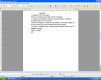
Главная ->Ұяшықтар(Ячейки)->Формат->Формат ячеек->Выравнивание->Объединение ячеек.
4.А2 ұяшығына «Аты-жөні» сөзін енгізіңіз.
5.В2 ұяшығына «Қазан» сөзін енгізіңіз.
6.С2 ұяшығына «Қараша» сөзін енгізіңіз.
7.D2 ұяшығына «Желтоқсан» сөзін енгізіңіз.
8.Е2 ұяшығына «Барлығы» сөзін енгізіңіз.
9.А3, А4, А5, А6 ұяшықтарына қызметкерлердің тегі мен аты-жөнін толтырыңыз.
A
B
C
D
E
1
Қызметкерлерге берілетін сыйақы (теңге)
2
Аты-жөні
Қазан
Қараша
Желтоқсан
Барлығы
3
Сәлімжанов А.К.
5300
4500
6000
4
Михайлов М.Д.
2500
3000
4000
5
Әубәкірова Т.Т.
1500
1700
2500
6
Садықов М.С.
1000
1500
2000
10.В3 : D6 ұяшықтар аумағына сәйкес сан мәндерін енгізіңіз.
11. Кестенің жан-жағын сызу үшін толтырылған кестені белгілеп Главная ->Шрифт ->  белгісін->Все границы белгісін шертеміз.
белгісін->Все границы белгісін шертеміз.
12. Кестені жұмыс дискіңізге өз атыңызбен сақтаңыз.
Практикум №3.
-
Практикум 2 жұмысындағы сақтаған бетті ашыңыз.
-
Е ұяшығындағы «Барлығы» бөлімін толтырыңыз.
-
Ол үшін В3, С3, D3 ұяшықтарын белгілеп, Главная ->Редактирование ->
 -> Сумма батырмасын басыңыз.
-> Сумма батырмасын басыңыз. -
Қалған ұяшықтарға да осы әрекетті орындаңыз.
Нәтижесін калькулятор бағдарламасымен тексеріңіз.
Компьютермен жұмыс.
Практикалық жұмыс 1, 2, 3.
Практикум №1.
1-тапсырма.MS Excel мен танысу.
1Белгілі әдістердің бірін қолданып, MS Excel-ді ашыңыз.
2.Стандартты және Пішімдеу аспаптар тақтасының барлық белгілерінің қызметін көріңіз (MS Word-тағыдай).
3.Анықтама мәзіріндегі Стандартты және Пішімдеу тақтасының (бірінші рет кездесіп отырған) әрбір жаңа бөлімнің ақпараттарын табыңыз.
4.Кестенің С бағанында және 4-жолында тұрған ұяшақты белгілеңіз.А16,Ғ3 ұяшығын белгіленіз.
5.Басы А1 ұяшығы және соңы D5 ұяшығы болоатын аумақты белгілеңіз.
6.2-парақты ( Лист 2 парағын ) шертіп, 2-параққа ауысыңыз, 3-параққа ауысыңыз, 1-параққа қайтып оралыңыз.
7.MS Excel-ді жабаңыз.
Практикум №2.
Берілгенді енгізу, редакциялау және рәсімдеу.
Парақты рәсімдеңіз:
1.MS Excel-ді ашыңыз.
2.Үлгі ретінде ұсынылған кестені (сурет) құрыңыз.
3.А1 ұяшығына кестенің «Қызметкерлерге берілетін сыйақы (теңге)» тақырыбына енгізіңіз.
Кестенің тақырыбын енгізу үшін мына команданы орындаңыз:
Ұяшықтарды біріктіру (алдын ала А1 : Е1 аумағын белгілеңіз).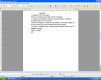
Главная ->Ұяшықтар(Ячейки)->Формат->Формат ячеек->Выравнивание->Объединение ячеек.
4.А2 ұяшығына «Аты-жөні» сөзін енгізіңіз.
5.В2 ұяшығына «Қазан» сөзін енгізіңіз.
6.С2 ұяшығына «Қараша» сөзін енгізіңіз.
7.D2 ұяшығына «Желтоқсан» сөзін енгізіңіз.
8.Е2 ұяшығына «Барлығы» сөзін енгізіңіз.
9.А3, А4, А5, А6 ұяшықтарына қызметкерлердің тегі мен аты-жөнін толтырыңыз.
A
B
C
D
E
1
Қызметкерлерге берілетін сыйақы (теңге)
2
Аты-жөні
Қазан
Қараша
Желтоқсан
Барлығы
3
Сәлімжанов А.К.
5300
4500
6000
4
Михайлов М.Д.
2500
3000
4000
5
Әубәкірова Т.Т.
1500
1700
2500
6
Садықов М.С.
1000
1500
2000
10.В3 : D6 ұяшықтар аумағына сәйкес сан мәндерін енгізіңіз.
11. Кестенің жан-жағын сызу үшін толтырылған кестені белгілеп Главная ->Шрифт ->  белгісін->Все границы белгісін шертеміз.
белгісін->Все границы белгісін шертеміз.
12. Кестені жұмыс дискіңізге өз атыңызбен сақтаңыз.
Практикум №3.
-
Практикум 2 жұмысындағы сақтаған бетті ашыңыз.
-
Е ұяшығындағы «Барлығы» бөлімін толтырыңыз.
-
Ол үшін В3, С3, D3 ұяшықтарын белгілеп, Главная ->Редактирование ->
 -> Сумма батырмасын басыңыз.
-> Сумма батырмасын басыңыз. -
Қалған ұяшықтарға да осы әрекетті орындаңыз.
Нәтижесін калькулятор бағдарламасымен тексеріңіз.
Сергіту сәті
1 мин
ЖЕСО
"Компьютерлер биі" компьютерлермен жаттығу орындау.
"Компьютерлер биі" компьютерлермен жаттығу орындайды.
Жинақтау
V.Бiлiмдерін бекiту
5 мин
ТжДБО
СТО
Әр топтан басқа топқа бір-бір оқушыдан барады «Тақырыптық теннис» әдісі арқылы сұрақтар қойылады, қай топтың ойыншысы жауап берсе сол ойыншыға ұпай беріледі.
Әр топтан басқа топқа бір-бір оқушыдан барады «Тақырыптық теннис» әдісі арқылы тобына қанша ұпай әкелетіні саналады, тақырыпқа байланысты сұрақтар қойылады, қай топтың ойыншысы жауап берсе сол ойыншыға ұпай беріледі.
Рефлексия
VIII.
Қорытынды
4 мин
ОүБ,ОБ
СТО
Рефлексия. «Әуе шары» әдісі.
Сұрақтарға жауап беру:
- Әуе шарында кім болуы керек?
- Жоба табысты болуы үшін оларда не болуы керек?
- Оны не кідіртеді?
-Оған қатты жылдамдықпен ұшуға не көмектесе алады? 
Рефлексия. «Әуе шары» әдісі.
Әуе шарында кім болуы керек? Оқушылар бұл мәселе бойынша басты тақырыпты жазады: шарды әуеге көтеріп, оны басқару үшін онда болуға тиіс адамдар.
- Жоба табысты болуы үшін оларда не болуы керек? Оқушылар жобаның табысты болуы үшін қажетті деп санайтын барлық нәрселерді шарға жазады.
- Оны не кідіртеді? Зәкірдің жанына оқушылар жобаның табысты басталуына кедергі жасайтын факторларды жазады.
- Оған қатты жылдамдықпен ұшуға не көмектесе алады? Оқушылар әуе шарына тікелей қатысы жоқ, алайда жобаның алға жылжуына септігін тигізетін жұмысқа қабілеттілік, ынта және креативтілік сияқты факторларды белгілейді. 
VI. Бағалау
3 мин
ОүБ,ОБ
Бағалау парақтарындағы жалпы ұпайын есептеп, шықан бағаларын дәлелдейді.
Бағалау парақтарындағы жалпы ұпайын есептеп, шықан бағаларын дәлелдейді.
VII. Үйге тапсырма
1 мин
ОЖТ, ТжДБО
Үйге:
-
Тақырыпты оқу.
-
MS Excel-де сабақ кестесін құрып келу.
Оқушылар үйге берген тапсырманы күнделікке жазады. Сұрақтары болса сұрайды.
MS Excel - сандық кестелермен жұмыс істеуге арналған Microsoft Office -тің құрамына кіретін программа. MS Excel-дегі ыңғайлцы аспаптардың көмегімен алынған сандық мәндерді талдауға, сонымен қатар олардың нәтижесін кесте түрінде беруге болады. Есептеу кезінде 400-ден аса математикалық, статистикалық, қаржылық және басқа да арнаулы функцияларды, әр түрлі кестелердің өзара байланыстарын қарастыруға болады.
MS Excel-дің қосылуы бірнеше әдістермен жүзеге асады. MS Excel қосылғаннан соң MS Excel терезесі ашылады.
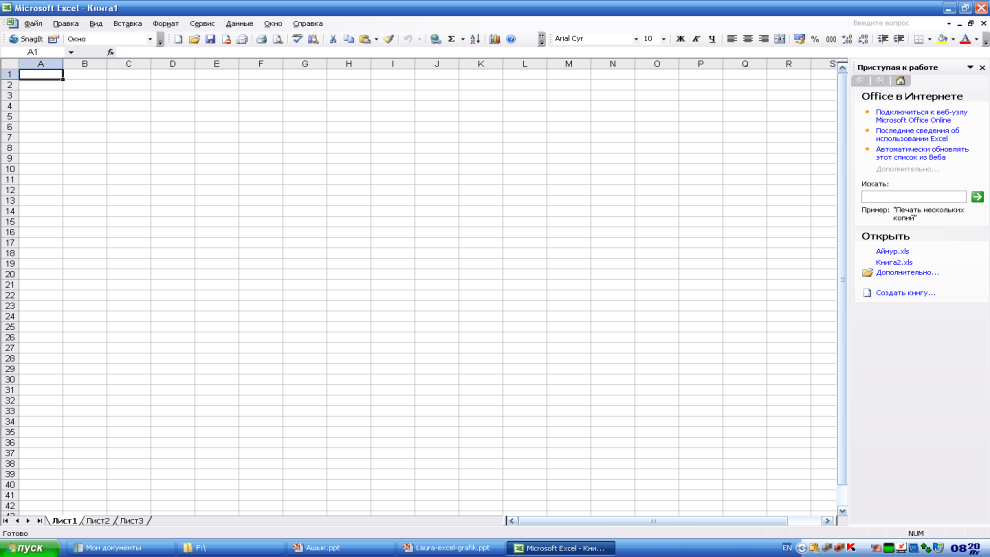
Бас меню де, негізінен, басқа да Microsoft Office программаларындағы бөлімдерден құрылған.
Оның Word менюінен өзгешелігі, Кесте орнына Мәлімет (Данные) алмастырылған.
Жұмыс кітабы. Microsoft Excel файлы жұмыс кітабы деп аталады. Жұмыс кітабы терезенің төменгі жағына аттары таңбаша арқылы берілген парақ қаттамасының жұмыс парағынан тұрады.
Жұмыс парағы 256 бағаннан және 65 536 жолдан тұратын кесте түрінде беріледі. Жолдар сандармен нөмірленген, ал бағандар әріптерден және әріп комбинацияларынан тұрады. Алфавиттің 26 әрпінен кейін АА, АВ т.с.с. әріп комбинациялары басталады.
Әрбір ұяшықтың жол атынан және баған атынан құрылған адресі болады. Кестенің әрбір ұяшығының мекені баған мен жол қиылысында орналасқан. Мысалы, егер ұяшық F бағанында және 7 жолында орналасса, онда оның мекені F7.
Берілгендерді ұяшыққа енгізу. Алдымен тышқан курсорын енгізілетін ұяшыққа апарып шерту арқылы оны белгілеп алады. Сол кезде ұяшық қоршауға алынады, сонымен бірге формуланың сол жақ бөлігінде «А1» жазуы көрінеді. Осыдан кейін берілгендер енгізіледі. Берілгендердің ұяшыққа енгізілгеніне көз жеткізу үшін мына әдістердің біреуімен тиянақтау керек:
* Енгізу пернесін басу;
* Формула жолындағы символмен берілген батырманы басу;
* Басқа ұяшықтағы курсорды шерту;
* жұмыс ұяшығынан бағыттаушы пернелердің көмегімен шығу.
Егер бағанның енінен мәтін ұзындау болса, онда ол келесі бос тұрған бағанда көрсетіледі.
Кестенің элементтерін белгілеу. Кестенің бір ұяшығы әр уақытта жұмыс істеп тұрады. Жұмыс істеп тұрған ұяшық қоршаумен белгіленеді. Ұяшықта жұмыс істету үшін бағыттаушы пернелермен курсорды осы ұяшыққа апару немесе тышқанды шерту қажет.
Жұмыс кітабын құру. Жаңа жұмыс кітабын құру үшін Office батырмасын басып Құру командасын таңдау керек. Ашылған диалогтік терезеде
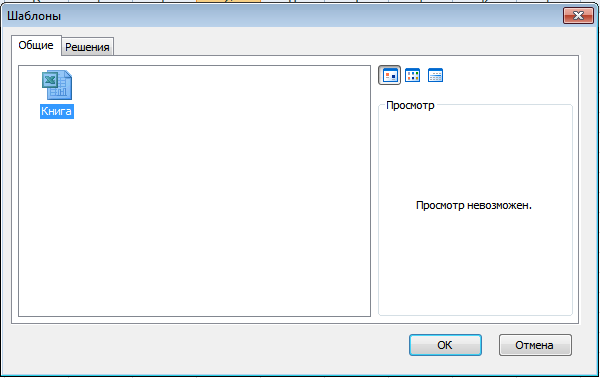
«Общие - книга» таңдау керек; соңынан ОК батырмасын шертіңіз.
Жұмыс кітабын ашу. Құрылған жұмыс кітабын ашу үшін Office менюіндегі Ашу (Открыть) командасын таңдауыңыз керек, сол кезде Құжатты ашу диалогтік терезесі ашылады. Бума өрісінің тізімінен керекті жұмыс кітабы орналасқан дискіні таңдау қажет.
Төменде орналасқан тізім ішінен (екі шерту арқылы) кітап тұрған буманы және кітаптың өзін таңдау керек.
Үнсіз келісім бойынша xls кеңейтілуі және ![]() белгісі бар Microsoft Excel кітабының файлдары ғана тізімге шығады. Басқа типтегі файлдарды немесе барлық файлдарды шығару үшін Файл типі (түрі) өрісінің тізімінен сәйкес типті таңдап алу керек.
белгісі бар Microsoft Excel кітабының файлдары ғана тізімге шығады. Басқа типтегі файлдарды немесе барлық файлдарды шығару үшін Файл типі (түрі) өрісінің тізімінен сәйкес типті таңдап алу керек.
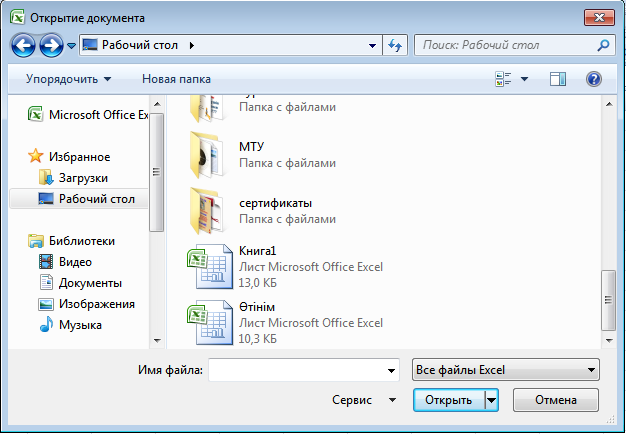
Жұмыс кітабын сақтау. Жұмыс кітабын сақтау үшін файл менюіндегі Сақтау командасын немесе Стандартты аспаптар тақтасының  батырмасын шерту керек. Бірінші сақтау кезінде Құжатты сақтау диалогтік терезесі көрінеді, одан Бума өрісінің тізімінен диск, ал төменгі тізімнен кітап сақталатын бума таңдалады. Файл типі өрісінің тізімінде - кітап форматы сақталады. Файл аты қрісіне кітап атын енгізіңіз және Сақтау батырмасын шертіңіз.
батырмасын шерту керек. Бірінші сақтау кезінде Құжатты сақтау диалогтік терезесі көрінеді, одан Бума өрісінің тізімінен диск, ал төменгі тізімнен кітап сақталатын бума таңдалады. Файл типі өрісінің тізімінде - кітап форматы сақталады. Файл аты қрісіне кітап атын енгізіңіз және Сақтау батырмасын шертіңіз.
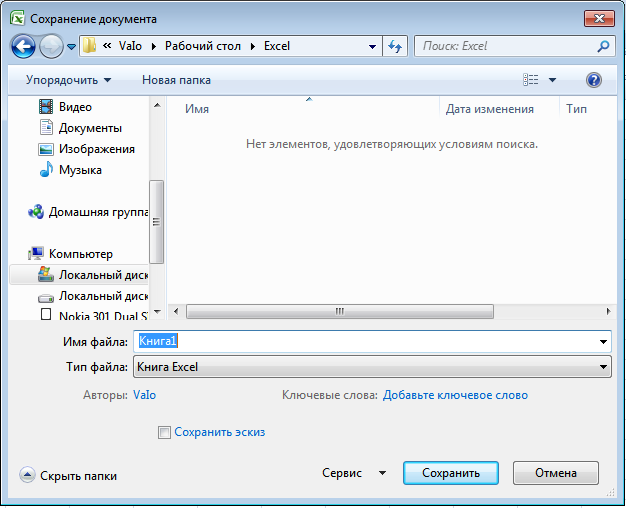
Қайта сақтау кезінде Құжатты сақтау диалогтік терезесі шықпайды, кітап автоматты түрде сол файлда сақталады. Кітапты басқа атпен немесе басқа бумаға сақтау үшін Файл менюіндегі Қалай сақтау керек командасы таңдалады, сонда Құжатты сақтау терезесі шығады.
Пішім. Баған енін үлкейту үшін 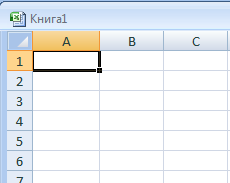 А мен В -ның ортасына тышқанды апарса бағдар шығады, тышқанның сол жақ батырмасын басып тұрып жылжыту керек. Биіктігін өзгерту үшін де дәл осы әрекетті жасау, тек 1 мен 2 сандарының арасына апару керек.
А мен В -ның ортасына тышқанды апарса бағдар шығады, тышқанның сол жақ батырмасын басып тұрып жылжыту керек. Биіктігін өзгерту үшін де дәл осы әрекетті жасау, тек 1 мен 2 сандарының арасына апару керек.
Жаңа сабақты бекіту сұрақтары:
1) Microsoft Excel қалай қосылады?
2) Microsoft Excel -дің жұмыс парағы дегеніміз не?
3) Microsoft Excel -дің жұмыс кітабы дегенді қалай түсінесіз?
4) Microsoft Excel -де жаңа құжатты қалай құрамыз?
5) Excel -де құжатты қалай сақтаймыз?


